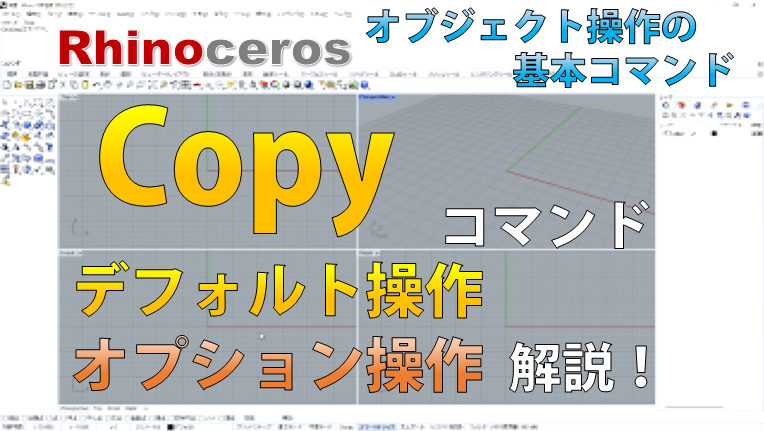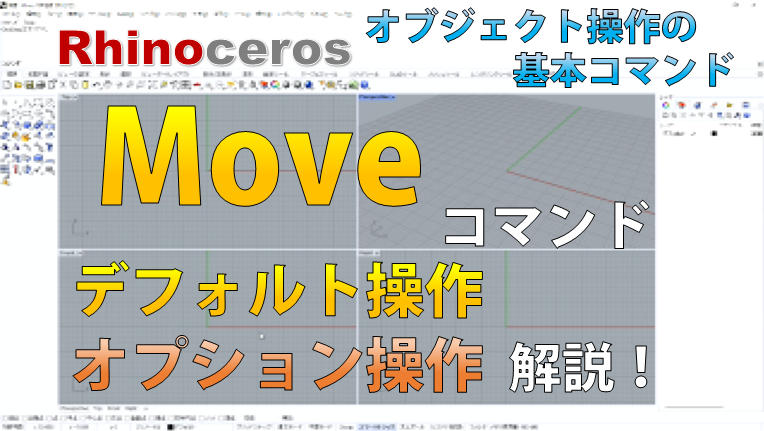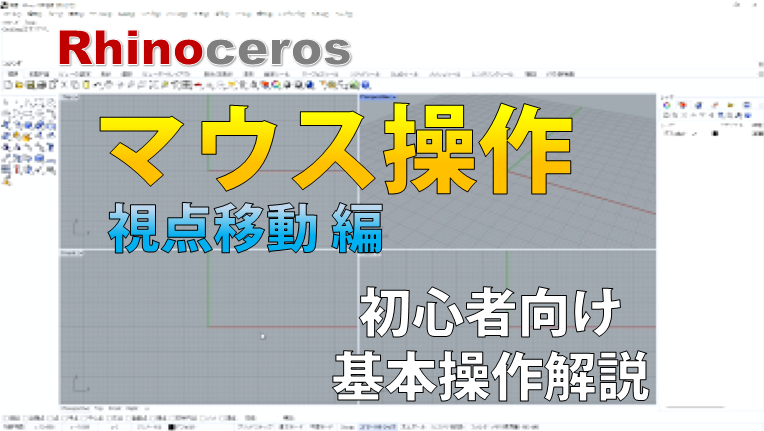オブジェクトスナップ(Osnap)の使い方・用語解説![Rhinoceros]

皆さん、こんにちは!Dimpleです!
今回はRhinoceros(ライノセラス・通称ライノ)においてモデリングになくてはならない機能の一つ、
オブジェクトスナップ(Osnap・オースナップ)についての記事を書きたいと思います。
また、セグメントやシーム点など、オブジェクトスナップの解説を機にいろんな用語の説明もしています。

初心者向けですが、所々に小ネタを挟んでいるので未読の方はぜひザッと目を通してみてください!

今回の記事ではOsnapについてもう少し掘り下げて解説します!
オブジェクトスナップ(Osnap)とは
- Rhinocerosにおけるスナップとはマウスポインターで特定の箇所を選択・指定することを指す
- Osnapはモデル化した曲線の端点や中点、円の中心点など、特定の箇所にマウスポインターを近づけた際、その箇所の選択・指定をしやすくする補助機能のこと

ライノ画面左下のチェックボックス(Osnapウィンドウ)から
何をスナップするか選択します
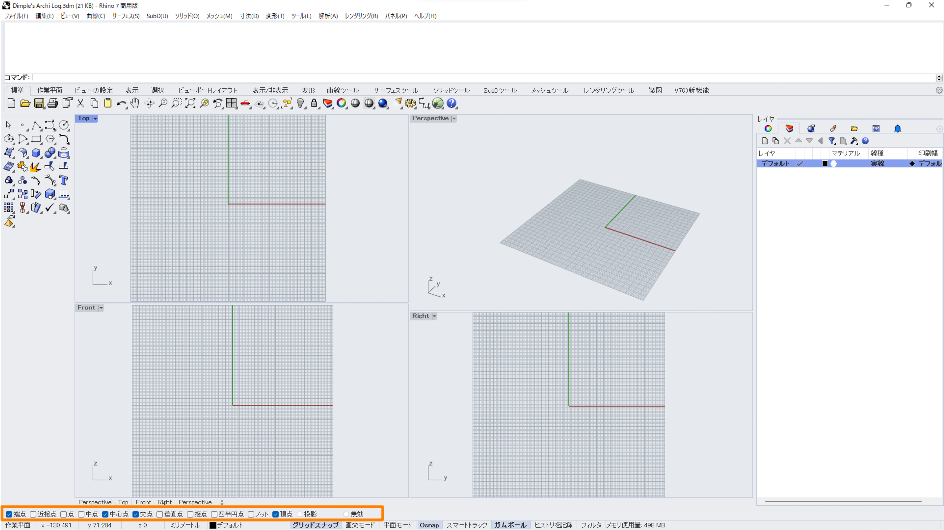

オブジェクトスナップが使えると次のようなメリットがあります。
オブジェクトスナップを有効にする
オブジェクトスナップを使えるようにするにはライノの画面下部にあるステータスペインの「Osnap」をクリックして有効にしてください。
青っぽくなっているならOKです!

これでOsnapウィンドウのチェックボックスで✔を入れられます。
オブジェクトスナップ(Osnap)の種類
オブジェクトスナップとして使用できる種類は以下の13通りです。
それぞれのスナップについて説明しますが、公式の説明が一番シンプルなので、
その説明を引用しつつ初心者が疑問に思いそうな部分を補足していくスタイルでいきます。
また、公式の説明の中にあるリンクもそのまま引用してますので、
それを考慮して、それでも不明瞭な部分のみ補足してます。
端点
曲線の端点、テキストの角、ポリラインや結合曲線の内部の頂点、閉じた曲線のシーム点、サーフェスおよびポリサーフェスの角にスナップします。
オブジェクトを生成するときのコーナー指定やMoveコマンド等で基点を決めるとき動かすときなど、いろんな場面で使えます。

ライノでは線のオブジェクトを曲線と呼びます。直線だけでなく、婉曲した線も含めて曲線です。
Textコマンドで作ったオブジェクトの四隅を指します。
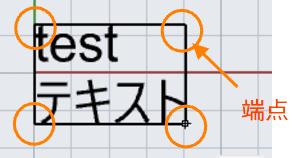
「シームレス」という言葉があるようにシームとは継ぎ目、つなぎ目の意味です。
例えばCircleコマンドで作られた円のような閉じた曲線(単一オブジェクトで始点と終点が同一の曲線)には一筆書きで丸を描いたようにシーム点(つなぎ目)が一つあります。
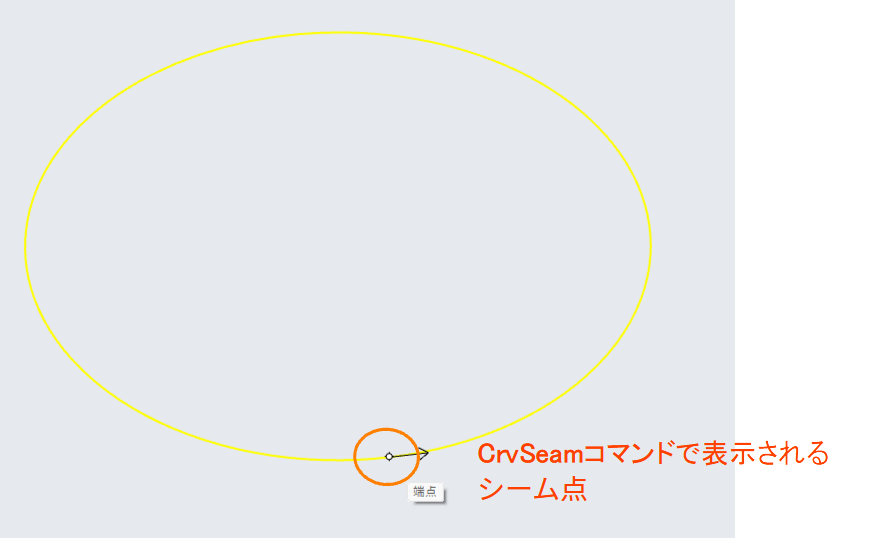
近接点
カーソルがある位置で曲線、メッシュワイヤ、またはサーフェスエッジにスナップします。
カーソルがある位置近辺の曲線をスナップできる機能です。
線上の任意の位置で左クリックしたいときに使います。
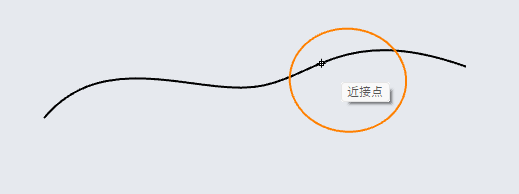
サーフェス等でメッシュを作成したときに表示される網目状の線です。
ただ、実際に近接点ではこのメッシュをスナップできませんでした…(もし何か間違いがあればコメント等で教えてください!)
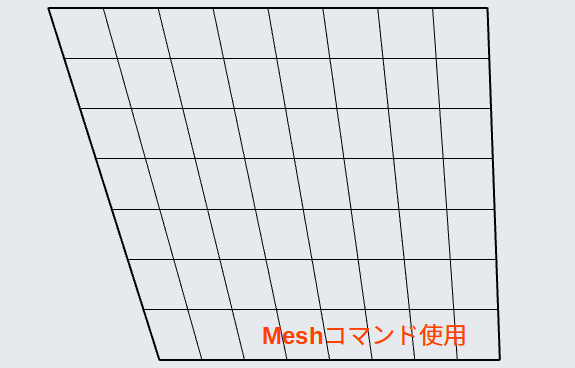
点
点オブジェクト、押し出しの軸、制御点、編集点、ブロック、テキストの挿入(インサート)点にスナップします。
また、矩形光源の中心や角、ブロックの挿入点(制御点が表示されていない場合でも)にスナップします。
名前で点を選択する際に、複数の点が名前を共有する場合は、最も最近に作成または編集された点が選択されます。
公式にあるように様々な点をスナップできます。
ただ、制御点など、オブジェクトではなく通常は表示されないような点は一度オブジェクトを選択してやると表示されるので、その際にスナップできます。
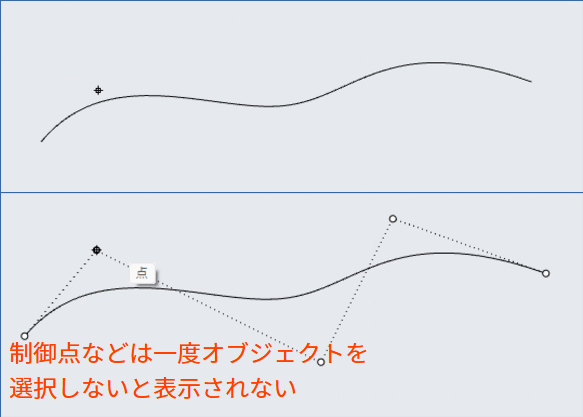
中点
曲線、サーフェスエッジ、メッシュワイヤ、またはポリカーブのセグメントの中点にスナップします。
他のオブジェクトスナップ(近接点、中心点を含む)がアクティブでない場合、(中点が他のオブジェクトで隠れていても)中点スナップは曲線に沿ったどの場所ででも動作します。
端点スナップ同様、モデリングをするうえで大変便利なスナップの一つです。
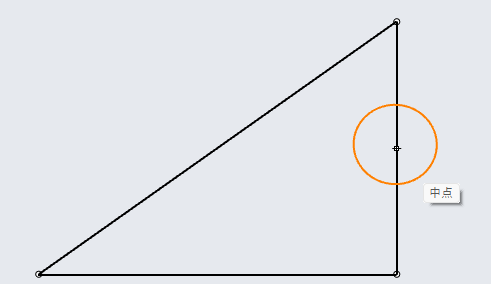
サーフェスエッジとはサーフェス(面)を形作る境界線のこと。
下図の青くなってる曲線(レイヤで青色に設定してます)はすべてサーフェスのエッジ部分となります。
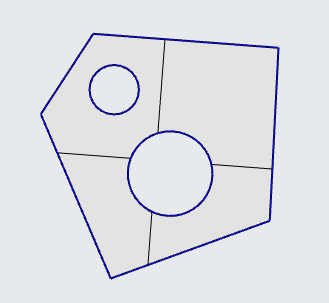
セグメントとは簡単に言うとオブジェクトを形作る線(曲線)のことです。
両端に点(エッジ)のある線が1本のセグメントとしてカウントされます。
例えばPolylineコマンドで三角形を作れば、セグメントは3本ということになります。
ただし下図のように1本の直線に見えても複数の点で構成されているとセグメントも複数存在することになります。
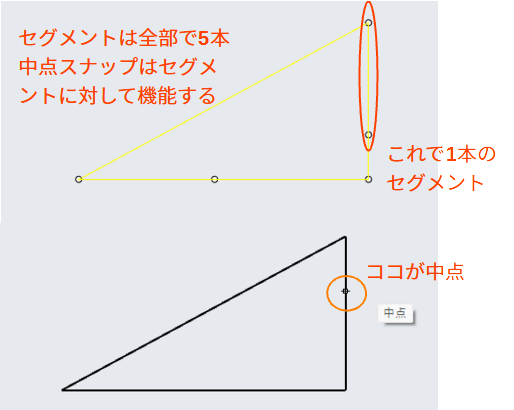
交点
曲線、エッジ、メッシュワイヤ、そしてサーフェスのアイソパラメトリック曲線の交点にスナップします。
曲線同士の交点だけでなく、直方体等の立体の頂点など端点スナップと同じような働きもできます。
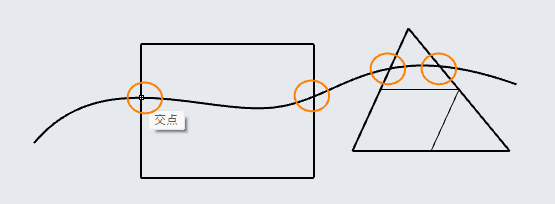
垂直点
曲線、メッシュワイヤ、またはサーフェスエッジの垂直点にスナップします。
コマンドを実行して最初に配置する点には、垂直点オブジェクトスナップを使うことはできません。
端点同士をつなぐのではなく、任意の位置から垂直線を引きたい場合や、Distanceコマンドでオブジェクト間の距離を測りたいときなど、こちらのスナップも多岐にわたって使用します。
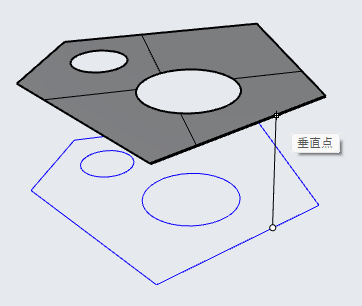
接点
曲線の接点にスナップします。
コマンドを実行して最初に配置する点には、接点オブジェクトスナップを使うことはできません。
Sphereコマンドで作られる球にはスナップできないので注意です。
平面的な円弧セグメントや下図のような円に対して有効です。
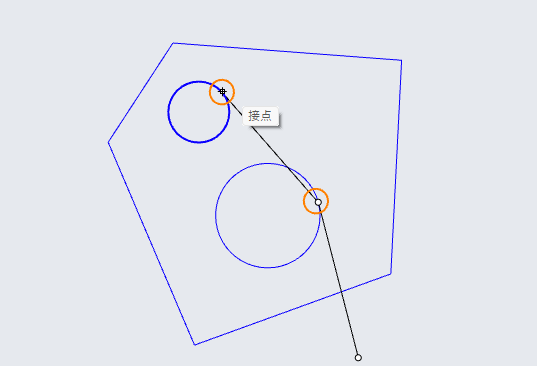
四半円点
曲線の現在の作業平面に対する最大Xまたは最大Y点にスナップします。
多角形や直線に対しては機能しません。円や楕円、Curveコマンドで生成した曲線に対してスナップできます。
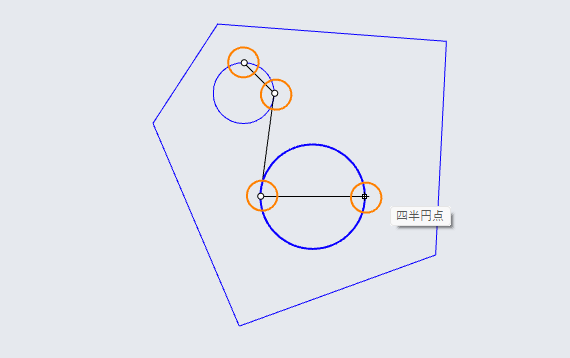
楕円の場合はXY軸それぞれの最大点のほか、長軸および短軸
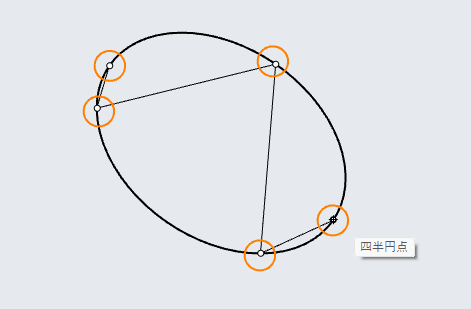
ノット
曲線またはサーフェスのノットにスナップします。
Rhinoceros公式ではたわんだロープの結び目に例えていますが、難しい話になってますよね…
僕はノットとは曲線の曲率が変わる点だと考えて扱ってます。
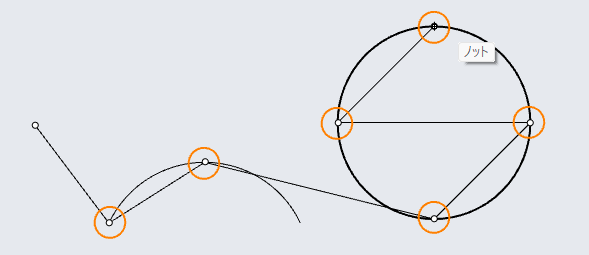
頂点
メッシュの頂点にスナップします。
メッシュワイヤの角の部分をスナップできます。
メッシュではない部分はスナップしません。
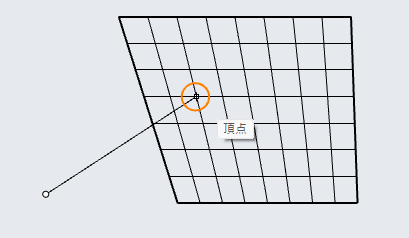
投影
Osnapコントロールの投影ボタンは、オブジェクトスナップを現在の作業平面に投影します。例えば、イメージでは、オブジェクト上のスナップ位置から作業平面に曲線が投影されます。
投影は他のオブジェクトスナップと少し異なり、他のオブジェクトスナップと併用して使用します。
投影モードをオンにすると、スナップした点が作業平面上(高さ・奥行方向が0の位置)に投影されます。
Perspectiveビューでは下図のようにXY平面に投影されます。
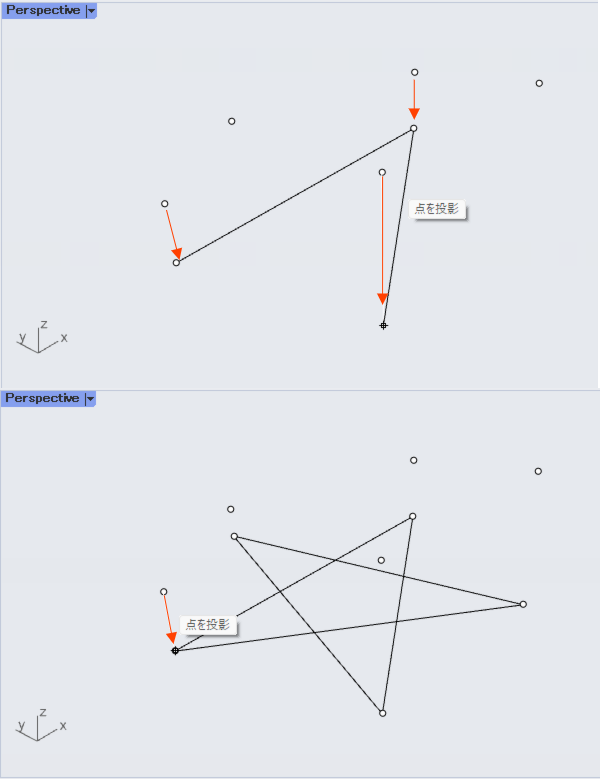
無効
コマンドが実行されている状態で、NoSnapコマンドは一度のピックに対してだけ継続オブジェクトスナップを無効にします。
引用文中のNoSnapというのは「無効」を意味します。
その名の通り、無効モードをオンにするだけで各スナップを一度に無効化できます。
まとめ
今回はモデリングに必須のオブジェクトスナップについて解説してみました!
補足の方も結構な文章量になってしまいましたが、
ライノ特有の用語についてもざっくりと理解できたかと思います。
なんだかんだ説明してきましたが、
まずは触ってみるのが一番理解が早い!
ってことでぜひいろいろと試してみてください!